
Untuk membuat kesan foto yang berbeza dengan tangkapan biasa, kita memerlukan photoshop. Selalu akan di-photoshop. Salah satu kesan yang paling banyak digunakan sekarang untuk instagram adalah menjadikan bahagian badan hilang atau membuatnya melayang. Tetapi bukan hanya itu, anda juga memerlukan dua gambar CASI sama
Secara apriori, ketika melihat foto-foto artis di rangkaian sosial nampaknya sesuatu yang sangat rumit. Tetapi selepas tutorial ini, anda akan melakukannya dengan lancar. Dan anda boleh menjadi iri hati rakan anda! Saya akan memberikan contoh sebenar dari apa yang telah saya buat sendiri, untuk memberi idea kepada kita.
Sekiranya anda mempunyai idea tentang apa yang saya bicarakan, bukan? Seperti yang akan anda lihat, bukan sahaja tubuh saya disentuh, tetapi juga ada cahaya, bayangan dan beberapa perincian seperti asap atau dinding belakang. Dan walaupun kami akan menamakannya, ini bukan perkara yang paling penting dalam artikel ini. Kami akan memberi tumpuan kepada apa yang harus kami lakukan.
Pertama, fotografi (dengan tripod)
Untuk dapat mengerjakan foto jenis ini, anda harus memilih persekitaran dan mengambil gambar berganda. Apa maksud kita? Anda mesti mengambil pijakan dan meletakkan gambar dengan objek yang sedang bergerak. Maksudnya, jika anda mahu dia bergerak, anda harus meletakkan orang itu dengan beberapa «najis»Di bawah ini mempunyai ketinggian yang diperlukan. Seperti yang akan saya tunjukkan pada gambar-gambar berikut. Harus ditekankan bahawa mestilah dengan tripod dan foto yang benar-benar statik kerana dalam manipulasi kedua-dua gambar harus sama sekali sama. Sekarang anda akan melihat.
Selepas ini, keluarkan gambar dan sokongan masing-masing dari bingkai foto Seperti yang akan kami tunjukkan pada gambar berikut, yang akan digunakan sebagai rujukan untuk menghilangkan sebahagian dari gambar utama dan membuat kesan levitasi ini. Setelah memperoleh jenis gambar ini, kami dapat menyimpan kamera kami di dalam beg galas, masuk ke dalam kenderaan yang sesuai dan pergi ke layar komputer yang kami sentuh. Untuk ini saya akan menggunakan photoshop, walaupun program seperti Affinity mungkin juga berfungsi untuknya. Saya memilih gambar baru untuk senario ini dan kami akan mengusahakannya.
(Maaf sekiranya foto terbakar teruk)
Mengakses Photoshop
Kami menambahkan gambar dengan protagonis ke layar Photoshop utama dan di tab lain kami meletakkan gambar hanya dengan latar belakang. Kemudian kami menyeret gambar latar ke tab dengan gambar utama model dan meletakkan lapisan di bawah (sehingga melihat gambar utama).

'Kumpulan 1' tidak perlu dalam proses ini, mereka hanya percubaan yang dilakukan sebelumnya.
Alat untuk digunakan
Alatnya sangat mudah: Gunakan topeng lapisan dan berus. Dianjurkan untuk menggunakan sikat biasa, kecuali jika ia adalah objek pelik yang telah anda gunakan sebagai rujukan. Normal, kelegapan 100% dan voila.
Alat pelindung lapisan digunakan untuk menyembunyikan atau menampilkan lapisan di mana ia digunakan. Topeng mempunyai banyak dan sangat berguna. Kami akan meninggalkan pautan untuk menunjukkan kepada anda bagaimana keadaannya

Sekiranya kita pergi ke lapisan utama, kita menambah lapisan masker, di butang kanan bawah photoshop (seperti yang ditunjukkan pada gambar sebelumnya dengan warna merah). Setelah dibuat, kami mengusahakannya. Kami akan mengkonfigurasi bilah warna. Warna depan hitam dan warna latar putih. Seperti yang dijelaskan oleh video, hitam digunakan untuk menyembunyikan. Sudah tentu, topeng lapisan mesti kosong, untuk mengusahakannya. Sekiranya semuanya sudah siap, kami mengambil berus, bentuk yang anda pilih, dengan kelegapan 100% dan kami pergi ke kawasan itu untuk bersembunyi. Dalam kajian kes ini, kami akan membuang tong untuk membuat gadis itu kelihatan seperti sedang melayang di udara.

Setiap tepi objek yang dipadamkan harus digariskan dengan baik jika anda ingin mencapai sentuhan yang realistik. Cuba jangan menghilangkan kawasan gambar lain yang lebih diperlukan seperti kaki gadis itu. Sudah tentu, jika anda melakukan kesalahan, anda boleh membetulkannya dengan menukar warna latar depan dan latar belakang. Meletakkan bahagian depan putih dan latar belakang hitam dan melewati kuas di kawasan yang salah dihilangkan.
Beberapa sentuhan tambahan
Apabila anda mempunyai semua yang digariskan dengan baik, anda boleh mengubah gambar sedikit, seperti yang anda lihat di sini ia agak terbakar, kami akan memberikan contoh-contoh kecil mengenai bagaimana menggariskan gambar sehingga keluar dengan lebih baik.
Sistem HDR atau Hyperrealism atau Leftovers / highlight adalah yang paling biasa dalam jenis fotografi ini. Sekiranya anda tidak mahu membakar kepala anda, pergi ke alat ini dan anda boleh mempunyai sentuhan yang lebih profesional dan pantas. Ini adalah sesuatu yang serupa dengan penapis aplikasi, dengan sentuhan yang lebih halus -mungkin- Alat ini terdapat dalam Imej / Penyesuaian, seperti yang sudah anda ketahui. Alat lain yang juga banyak digunakan adalah tahap dan lekuk (terletak pada tab yang sama). Sekiranya foto anda dibakar - seperti kes kami -, ia akan menjadikannya lebih gelap sedikit dan tidak kelihatan buruk. Tetapi jangan menyalahgunakannya, itu kelihatan sangat tidak nyata.
Cara lain juga ialah bermain dengan berus atau alat penapis. Sekiranya anda menyeret berus ke kawasan tertentu dan kemudian memilih jenis topeng yang anda berikan, (cahaya lembut biasanya berfungsi untuk melembutkan sapuan berus yang diberikan pada gambar) anda boleh mencipta kesan yang anda cari. Di sini saya memberi anda contoh gambar asal dan gambar yang dirubah, seperti yang anda lihat, anda dapat melihat sesuatu yang kurang berat. Walaupun banyak lagi yang dapat diperbaiki. Bahkan, seperti sekarang, untuk meletakkan bayangan yang tidak ada sebelumnya.
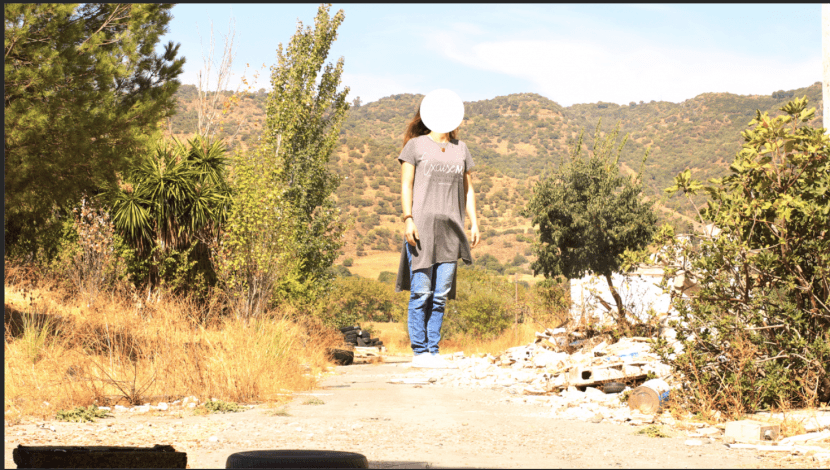
Asas Photoshop
Pasti ramai di antara anda yang mengikuti rangkaian setiap hari telah melihat kesan ini dan bertanya-tanya bagaimana rasanya, kerana seperti yang anda lihat, jika itu adalah photoshop asas. Tidak memerlukan banyak masa untuk membuat dan tidak banyak alat untuk digunakan, hanya berus dan topeng lapisan. Itu mudah dicapai dengan photoshop. Banyak halaman memilikinya. Perkara biasa dalam proses seperti ini ialah masalah muncul pada percubaan pertama, di dalam komen anda boleh meninggalkan keraguan anda dan saya dengan senang hati akan menjawab sehingga anda mendapat hasil yang memuaskan.
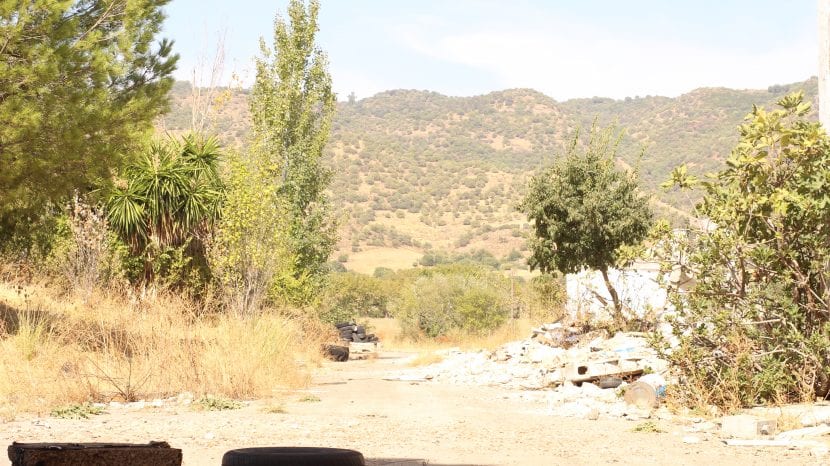
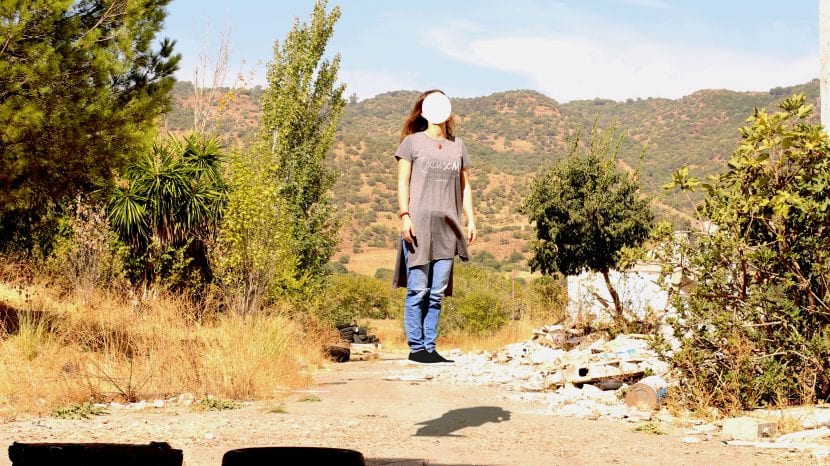
David duque